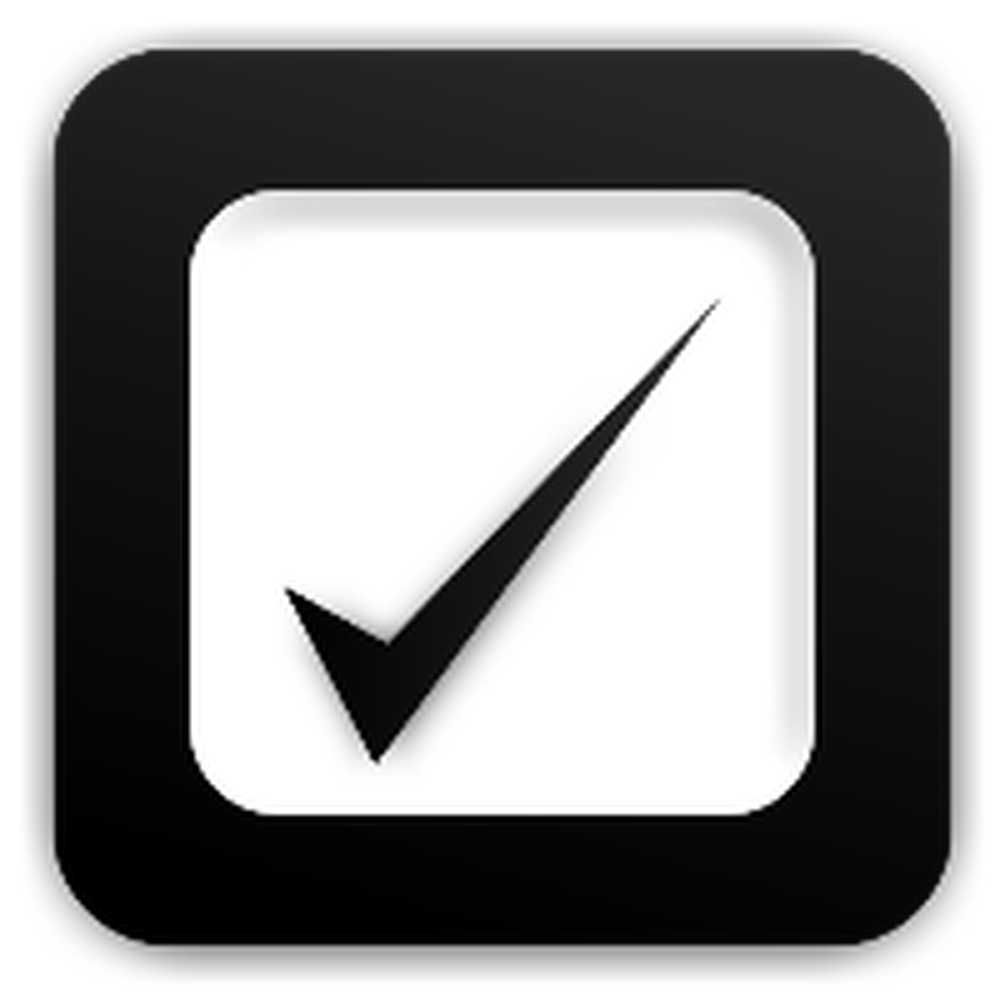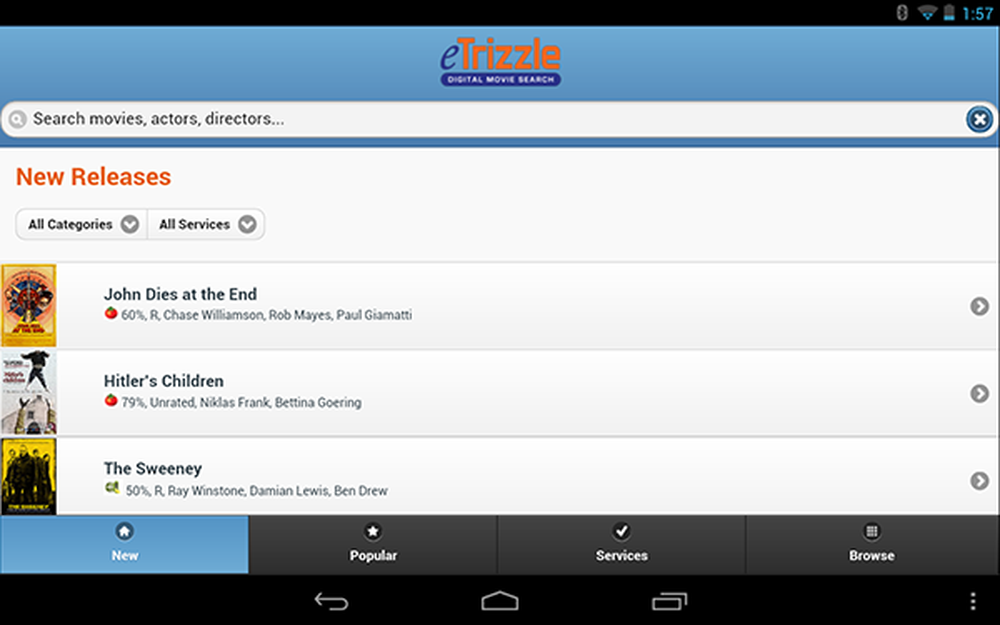Păstrați dvs. de navigare privat cu JonDoFox pentru Firefox
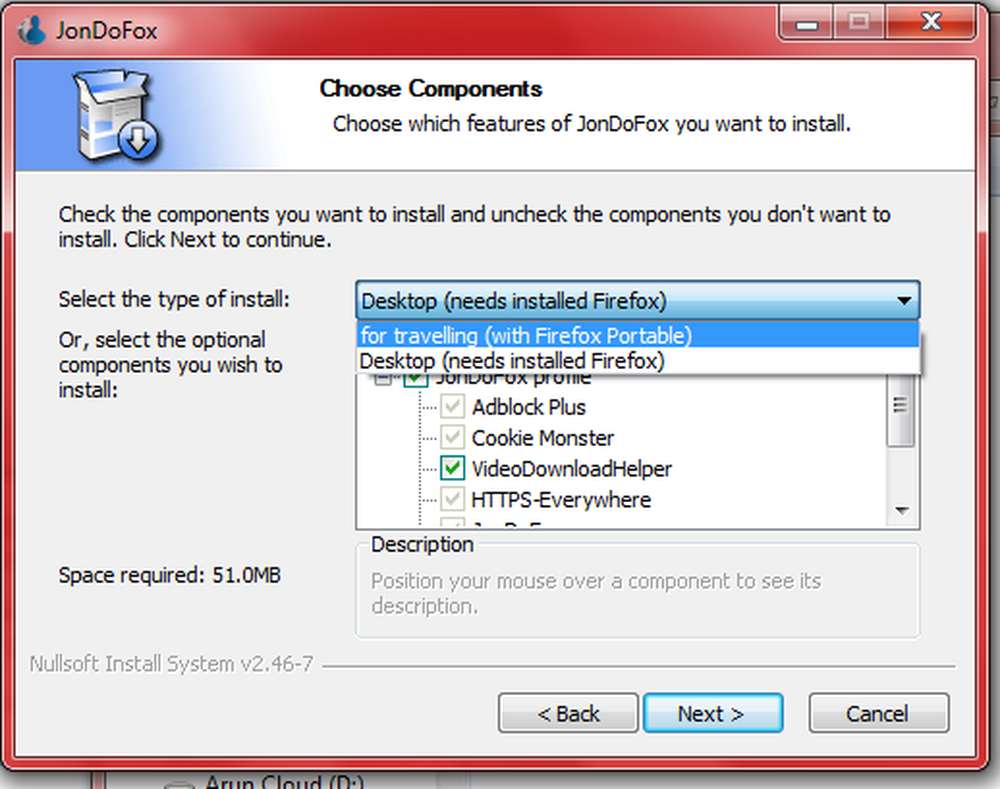
Acoperim software-ul de confidențialitate în căutarea unui furnizor de confidențialitate mai bun pentru sistemele de operare Windows. După o mulțime de cercetări, putem concluziona că cel mai bun sistem de confidențialitate pentru Windows este unul care combină unul sau mai multe programe software cu cenzura proprie a utilizatorilor. Deconectarea cu numele dvs. real, de exemplu, vă va dezvălui identitatea chiar dacă utilizați un proxy ca SpotFlux.
Nu există niciun singur software care să vă ajute să rămâneți anonim pe Internet. Va trebui să utilizați un combo de software. De exemplu, utilizați JonDonym sau JonDoFox pentru Firefox cu Spotflux. Avem deja o revizuire a Spotflux pe The Windows Club. Acest articol se concentrează pe JonDoFox, o extensie de confidențialitate pentru Firefox și alte browsere construite pe Firefox. Există și alte extensii, cum ar fi DNT ME, dar acestea pot adăuga la navigarea obstructivă unde sunteți deja difuzate cu funcții nedorite pe Internet.
Extensia de confidențialitate JonDoFox pentru Firefox
Am descarcat JonDoFox pentru Firefox si l-am instalat pentru a testa si a vedea ce face de fapt. Este obstructiv numai când porniți Firefox pentru prima dată. La inițierea browserului, veți obține un ecran care vă cere să selectați un profil. Dacă utilizați deja mai multe profiluri, nu există nici o problemă pentru dvs. Pentru oameni ca mine, care folosesc un profil unic, este un pic mai mult de lucru: două clicuri suplimentare pentru a fi precise.

Când îl instalați, acesta creează un profil separat pentru navigarea privată și îl numește JonDoFox (vezi imaginea de mai sus). Mai târziu, de fiecare dată când deschideți copia dvs. de Firefox, veți obține acel ecran care vă cere să selectați profilul și așteaptă până când selectați o opțiune. Puteți opri Firefox acest lucru prin blocarea pop-up-ului (există o opțiune pentru căsuța de selectare). În acest caz, profilul selectat se încarcă de fiecare dată cu Firefox, fără ferestre pop-up. Puteți activa mai târziu Selectați Profil Caseta de dialog Firefox din Managerul de profil pentru a schimba profilul "implicit". Cu Firefox închis, tastați "Firefox.exe -p" în Alerga pentru a vizualiza caseta de dialog Profile Firefox. Dacă există altă metodă de schimbare a profilurilor, partajați-vă.
Înainte de a verifica caracteristicile lui JonDoFox pentru Firefox, să vedem cele două versiuni disponibile pentru "Enhancer de confidențialitate" (ceea ce o voi numi, pentru că singură nu vă poate oferi toată intimitatea).
Versiuni de JonDoFox pentru Firefox
Există două versiuni disponibile. Unul este portabil că puteți purta o unitate flash USB, iar cealaltă este a conecteaza la instalarea dvs. existentă de Firefox.
Dacă nu aveți Firefox și / sau doriți să purtați Firefox cu JonDoFox implicit pe unitățile detașabile pe care le puteți utiliza cu orice calculator, fără a fi nevoiți să vă deranjeze înregistrarea browserului cu fiecare computer pe care îl utilizați, versiunea portabilă este pentru dvs. Asta înseamnă că trebuie doar să conectați unitatea amovibilă și să începeți să utilizați Firefox cu JonDoFox fără a fi nevoie să îl instalați pe computer.
Aș recomanda această versiune portabilă dacă aveți nevoie de mai multă intimitate și dacă sunteți extrem de mobil, lucrați pe computere.
Cealaltă versiune este un plugin simplu care creează un profil și îl adaugă instalării dvs. existente pentru Firefox. Aș recomanda acest lucru dacă vă duceți propriul calculator în jurul dvs. și ați instalat deja Firefox.
Recenzie JonDoFox
Într-o propoziție, JonDoFox vă oprește browserul să trimită sau să stocheze ceva care ar putea ajuta pe alții să știe ce și unde ați fost pe Internet. Există două puncte principale pe care vreau să le menționez.
- Confidențialitate pe partea utilizatorului: Funcționează mai bine în comparație cu modul Incognito. În timp ce navigați în modul InCognito sau InPrivate vă ajută să păstrați acțiunile dvs. în secret, are propriile neajunsuri. JonDoFox ajută la menținerea confidențialității din partea utilizatorului, eliminând chiar cookie-urile Flash și cookie-urile Silverlight pe care Incognito le-ar putea să le elimine la sfârșitul sesiunii de navigare. Am testat acest lucru vizitând YouTube, Dailymotion și Facebook cu și fără JonDoFox. Informați-vă dacă găsiți un caz diferit. Dacă sunteți dispus să testați, înainte de a începe Firefox, eliminați cookie-urile Flash existente pe computerul dvs..
- Confidențialitate pe Internet Side: Aproape toate site-urile web doresc datele dvs.: browserul pe care îl utilizați, modelul computerului, istoricul navigării etc. În acest scop, aproape toate site-urile solicită un antet HTTP atunci când le vizitați. JonDoFox amestecă antetul într-un mod în care site-urile îl cumpără ca antet real și vă permit să-i vizitați.
Nu va schimba sau ascunde adresa IP. Pentru aceasta, puteți utiliza orice proxy gratuit. Dacă mă întrebați, voi recomanda Spotflux sau UltraSurf prin intermediul proxy-urilor gratuite, deoarece nu pot fi identificate ca proxy de majoritatea serverelor DNS.
Pe scurt, JonDoFox vă asigură confidențialitatea, dar nu este suficient pe cont propriu. Veți obține un nivel suplimentar de intimitate care este cel mai bun pentru păstrarea secretelor dvs. de la ceilalți care partajează computerul. Pentru confidențialitate totală, trebuie să utilizați și alte instrumente.
JonDoFox descărcare
Puteți descărca JonDoFox aici.
PS: Dacă vă gândiți la ceea ce toate informațiile pe care browserul le oferă site-urilor web, vizitați ip-check.info. Acest lucru vă va oferi o imagine mai bună pentru a vă ajuta cu intimitatea dvs. online.